집에 홈 영화관 세팅을 하기 위해 적절한 제품을 찾다가, 17만원대의 조아빔 JD-720H 를 찾았습니다. 스크린도 필요하므로 100인치(16:9) 스크린(20900원, 배송비 포함)도 하나 주문해서 둘 다 다음날 배송을 받았습니다.
근데 빔 프로젝터는 괜찮은 듯 한데 스크린은 뭐가 이렇게 작나 했더니 천 쪼가리 하나 그리고 고정용 후크 8개(양면테이프 방식, 접착력 최악)를 동봉해서 보내 주네요.

일단 빔 프로젝트 먼저 개봉합니다. 좌측에 본체, 전원 케이블, AV 케이블, HDMI 케이블(제 노트북은 MINI HDMI ㅡ,,ㅡ), 리모컨(AAA 건전지 2개는 별매), 간단한 설명서. 이렇게 보입니다. 좌측 위에 나사하나는 본체 아래 꽃힌건데 적당히 풀러서 빔 프로젝트 상하 투사 각도를 조정할수도 있고, 떼어 내면, 삼각대를 연결할 수 있는 홀이 나옵니다.

리모컨에 가정집에 누구나 갖고 있는 여분의 AAA 건전지 2개를 + - 맞게 삽입 하구요.

본체 위쪽에 FOCUS(촛점 조절) , KEYSTONE(상하 왜곡 조절)

일단 프로젝터 전원을 켜니 8가지의 메뉴가 보이는 데, 촛점이 안맞으니 FOCUS 를 조절합니다.

* HDM(유선) : HDMI 케이블을 통해서 영상, 소리를 전송합니다. 연결 장치에 따라 MINI HDMI나 MICRO HDMI라면 연결 장치에 맞는 젠더 HDMI > MINI HDMI, HDMI > MICRO HDMI 가 필요합니다.
* VGA(유선) : RGB 케이블을 통해서 영상을 전송합니다. 소리까지 전송되게 하는 젠더가 있다는 데, 이 부분은 테스트 못해 봤습니다. RGB > MINI HDMI 젠더를 통해 제 경우 영상은 이 포트에 송신하고, 소리는 노트북에 USB 스피커를 통해 듣는 테스트는 했습니다. VGA 방식의 경우 영상은 VGA 로 소리는 노투북에 연결된 스피커나 블루투스 스피커를 통해 재생하면 되겠습니다.
* AV(유선) : 테스트 안해 봤습니다.
* 설정 : 말 그대로 설정 화면이구요. 사진, 사운드, PREFERENCES, 설정, 네트워크 설치 메뉴가 있습니다.
* 애플 미러링(무선) : 아이폰등 애플 장치의 화면 미러링을 통해 장치의 영상 및 소리를 프로젝터를 통해 재생합니다.
* 안드로이드 미러링(무선) : 안드로이드 장치의 이용하는 건데 제가 안드로이드폰이 없어 테스트 안해 봤습니다.
* DTV 채널(유선) : 애플 또는 안드로이드의 정품 케이블을 통해 연결하여 영상 및 소리를 프로젝터를 통해 재생합니다.
* Media : 본체의 SD CARD(Micro SD), USB(USB 플래시 메모리, SD 카드)에 삽입된 매체의 영상(소리)를 재생합니다. 이떄, Media의 파일을 재생할 떄는 자막이 있을경우 빔 프로젝터에서 인코딩 확인 및 재생되므로 한글 자막이 깨짐 현상이 발생할 수 있습니다. 아래 해결 방법도 알려 드립니다.

HDMI를 통해 노트북에 연결한 모습입니다.

빔 프로젝트를 구매한 곳과 다른 곳이고, 스크린에 동봉된 후크 접착력이 허접한 지 계속 떨어져서, 다이소에서 사온 후크로 대체합니다.

위에 있는 게, 스크린 고정하라고 보내준 양면테이프 방식의 후크고, 아래는 다이소에서 사온 불로 녹여 쓰는 튼튼한 후크입니다.

스크린 설치 완료! 100인치이고 16:9 방식이라 세로보다 가로가 깁니다. 원래 안방에 설치하려 했으나, 안방에 설치된 붙박이 장으로 인해.100인치 16:9 스크린과 빔 프로젝터와의 거리가 2.9M~3M가 되지 않아서 부득이 거실에 설치합니다.

재생 모습입니다. 국내 영화는 자막이 없어서 재생에 별 문제가 없죠.

조아빔 JD-720H 빔 프로젝터의 SD CARD(Micro SD), USB(USB 플래시 메모리, SD 카드)에 삽입된 매체의 영상(소리)를 재생하는 방법
Media 에서
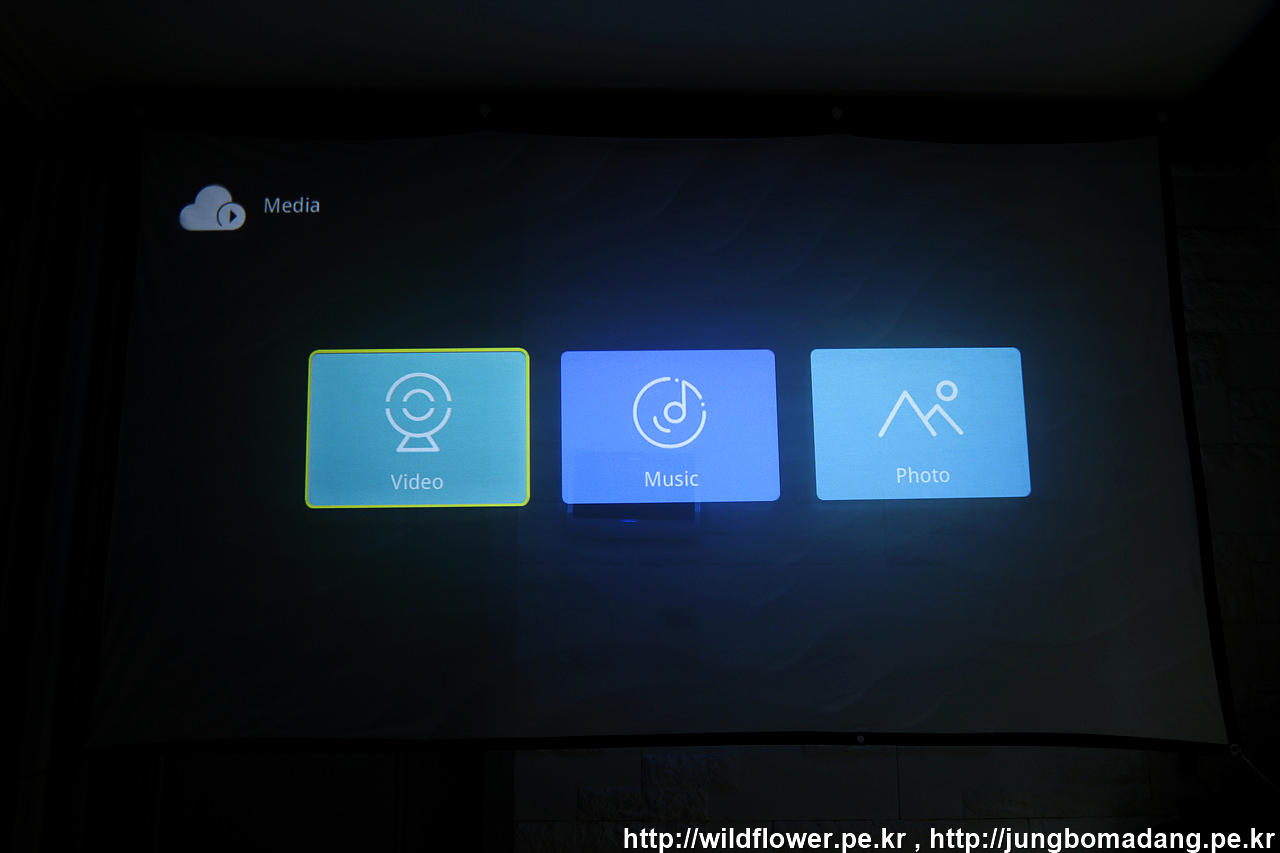
이렇게 C:, D: 표기가 되는 데, 이 경우는 SD CARD(Micro SD), USB(USB 플래시 메모리, SD 카드)에 둘 다 매체가 삽입된 경우이고, 이때 먼저 삽입된 것이 C:, 나중에 삽입된 것이 D:로 표기됩니다.

빔 프로젝터 한글 깨짐 해결 방법에 대해 알아 보겠습니다.
조아빔 HD-720H 모델 기준입니다.
재생 시 한글이 아래와 같이 깨지면,

메뉴 - 인코딩에서 한국어(EUC-KR) 또는 유니코드(UTF-8)로 변경해 주시면 됩니다.

재생 시 OK 버튼을 누르면 아래와 같은 메뉴가 보이지만, 여기서는 인코딩 조절하는 부분이 없습니다.

재생 시 OK 버튼이 아니고 메뉴 버튼을 누르면 아래와 같이 인코딩(Encoding) 부분이 보이는 데, 여기서 현재 유니코드(UTF-8)인 데 한글 자막이 깨진다면 한국어(EUC-KR) 로 변경해 주시길 바랍니다. 유니코드(UTF-8) 상태에서도 한글이 깨지지 않는 경우도 있으니 이 경우는 인코딩을 변경하지 마시구요.


한글 자막이 깨질 경우 자막 파일인 smi 파일의 인코딩 변경하는 방법을 알려 드립니다.
근데, 빔 프젝터에 인코딩 변경 메뉴가 있다면, 일부러 이 방법을 사용하지 마시고, 빔 프로젝터에서 인코딩을 변경하는 방법을 추천 드립니다.
1. 메모장에서 smi 파일을 열고 파일(①) - 다른 이름으로 저장(②)을 클립합니다.

2. 인코딩(①)을 UTF-8(②)로 변경하고 저장(③)을 클릭합니다. 저장 시 기존 파일을 덮어 씌웁니다.
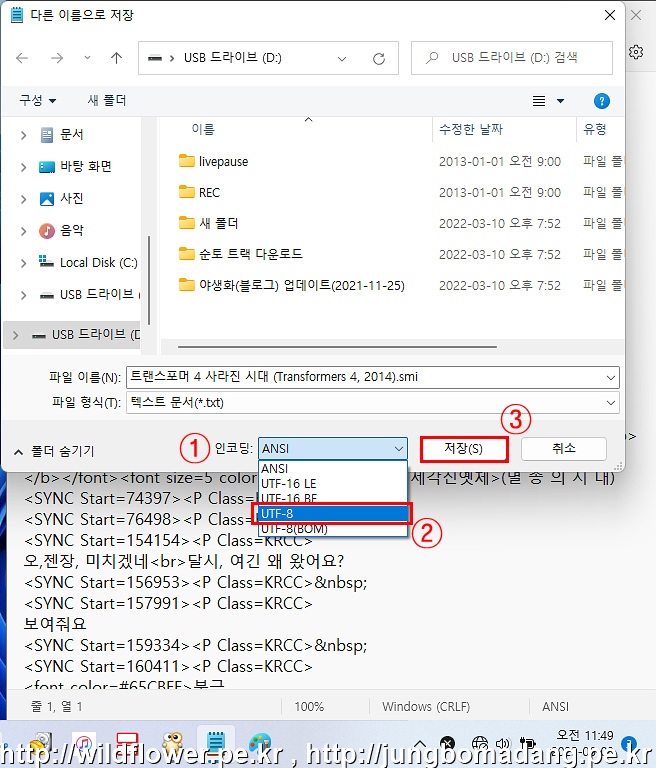
UTF-8로 인코딩 변경 되었는 지 컴퓨터(노트북)에서 확인하려면 명령 프롬프트 실행 시 아래와 같이 type 명령어로 확인할 수 있는 데, 왼쪽 화면은 UTF-8 인코딩 전 화면이고, 오른쪽 화면은 UTF-8 인코딩 후 화면입니다.

물론 메모장등 자동으로 인코딩 인식하는 프로그램에서는 UTF-8로 인코딩 변경 시에도 정상적으로 한글 표기가 되지만, 위의 명령 프롬프트의 경우처럼 UTF-8로 변경 시 빔 프로젝트에서 정상적으로 한글 출력은 되겠지만, 특정 프로그램에서 인코딩 문제로 오히려 한글이 깨질 수도 있습니다.

추가로 애플 미러링, DTV 채널을 통한 연결 화면 보여 드리고 마치겠습니다.
애플 미러링 방식을 통한 조아빔 JD-720H 빔 프로젝터 무선 연결
애플 미러링 방식을 통한 무선 연결 시 우선 메뉴 - 네트워크 설치 - 무선네트워크에서 연결하려는 빔 프로젝터와 전송 장치(아이폰, 안드로이드폰)와 같은 네트워크(무선 공유기)에 접속되어야 하는 데, 무선 공유기가 없다면 테더링 기능으로 연결하면 되는 데, 이 때 아이폰이나 안드로이드폰의 네트워크 ID(이름)이 한글이면 안되니 영어로 변경 후 접속하셔야 합니다.

제 경우 아이폰의 테더링 기능으로 아이폰을 빔 프로젝터에 연결 했습니다.

친절하게 설명대로 진행하면

이렇게 빔프로젝트 검색 및 선택하고 화면 미러링 상태가 됩니다.
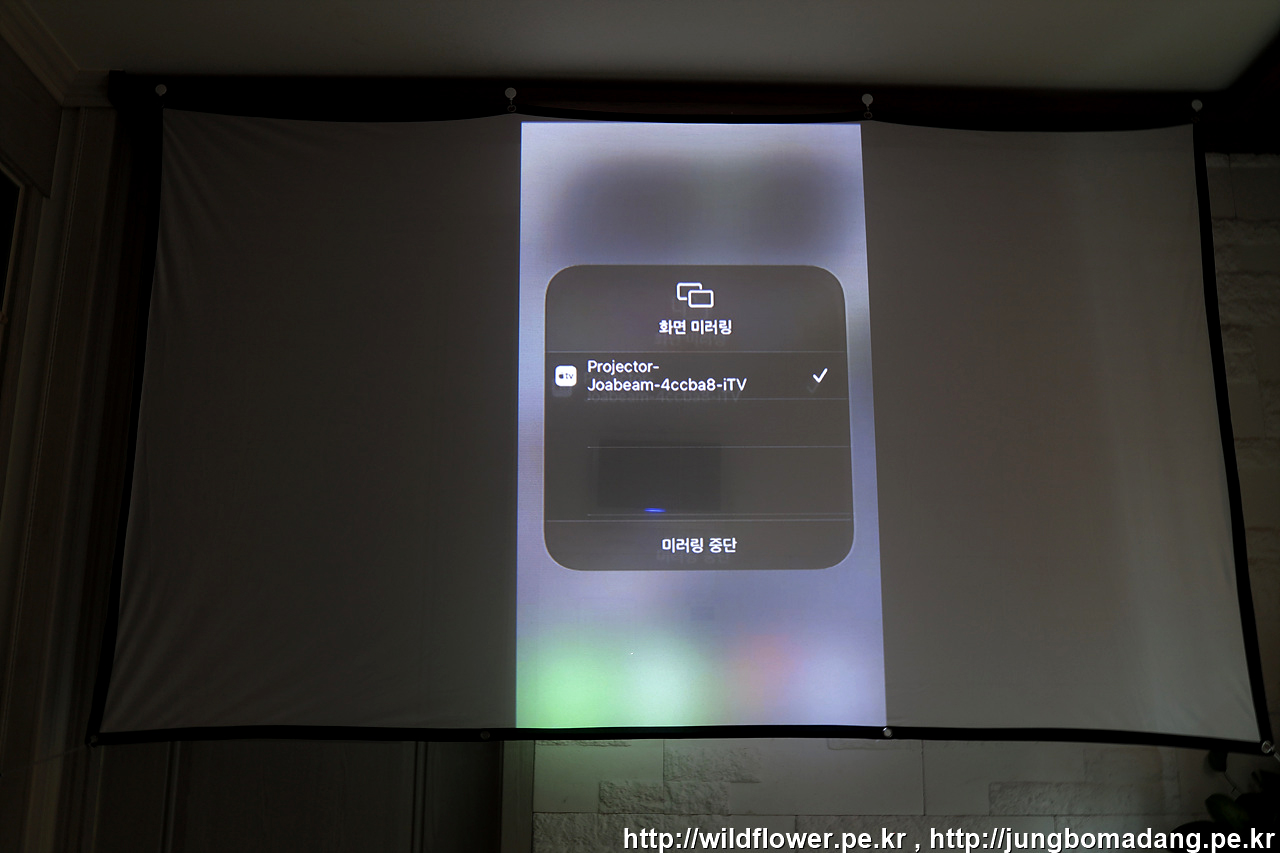
애플 미러링 화면입니다. 아이폰에서 재성되는 것을 빔프로젝트에 보여주므로 자막은 크지만, 화면을 스크린 보다 작습니다.

아이폰을 DTV 채널 방식을 통한 조아빔 JD-720H 빔 프로젝터 유선 연결
DTV 채널을 선택합니다.

아이폰의 정품 케이블을 통해 빔 프로젝트에 연결 하고

이렇게 아이폰 화면이 보이면 하고 싶은 거 다 하시면 됩니다.

아이폰을 DTV 채널 기능으로 유선 연결한 화면입니다. 위의 애플 미러링과 같이 아이폰에서 재생되는 영상을 보여주기에 자막은 크지만, 화면은 스크린보다 작습니다.

'정보 > 리뷰' 카테고리의 다른 글
| 광명시장 광명전통시장 고향식당 (전) 보리밥 부페 뷔페 (현) 국수집 변경 (2025-01-04) (0) | 2025.01.04 |
|---|---|
| 로젠택배 명절배송 지연 최악 택배, 로젠택배 배송 거부 (2022-09-07) (2) | 2022.09.07 |
| 커피빈 로스터 N-905CR 사용기 (2018-06-28) (0) | 2021.08.07 |
| LG 블루투스 무선 이어폰 - 톤플리스프리(Tone+ free,HBS-FPLP)(2019-12-9) (0) | 2021.08.07 |
| 특이한 LED 램프 2종(핸드 스윕 램프, LED 링 라이트) (0) | 2021.08.01 |